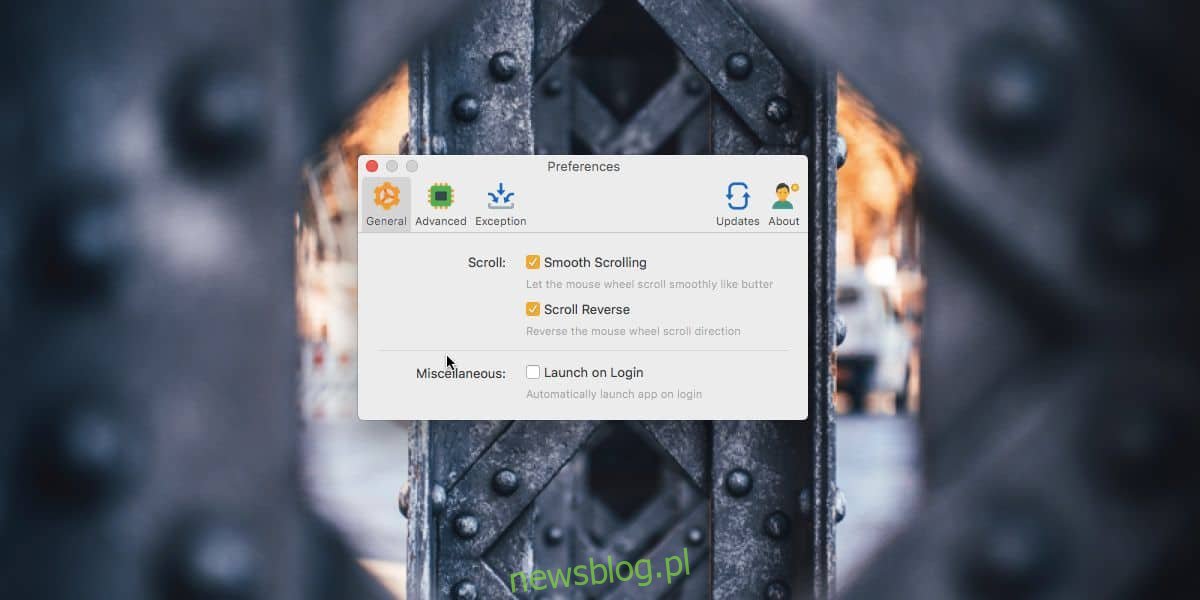Kierunek przewijania w systemie macOS jest ustawiany dla systemu bez uwzględnienia, czy używana jest mysz czy gładzik. Możesz zmienić kierunek przewijania dla macOS w dowolnym momencie w Preferencjach systemowych, ale kierunek będzie dotyczył zarówno gładzika, jak i myszy. Nie ma możliwości oddzielenia tych dwóch tylko ustawieniami systemu operacyjnego. Jeśli chcesz ustawić inny kierunek przewijania myszy i gładzika, potrzebujesz bezpłatnej aplikacji o nazwie Mos.
Różne kierunki przewijania dla myszy i gładzika
Ściągnij i uruchom Mos. Do uruchomienia potrzebne będą specjalne uprawnienia dostępu. Jednak po uruchomieniu zrobi to z opcją odwrócenia kierunku przewijania kółka myszy. Nie musisz go konfigurować, a także nie musisz mieć myszy podłączonej do systemu. Za każdym razem, gdy podłączysz mysz, jej kółko przewinie się w przeciwnym kierunku niż ruch przewijania gładzika.
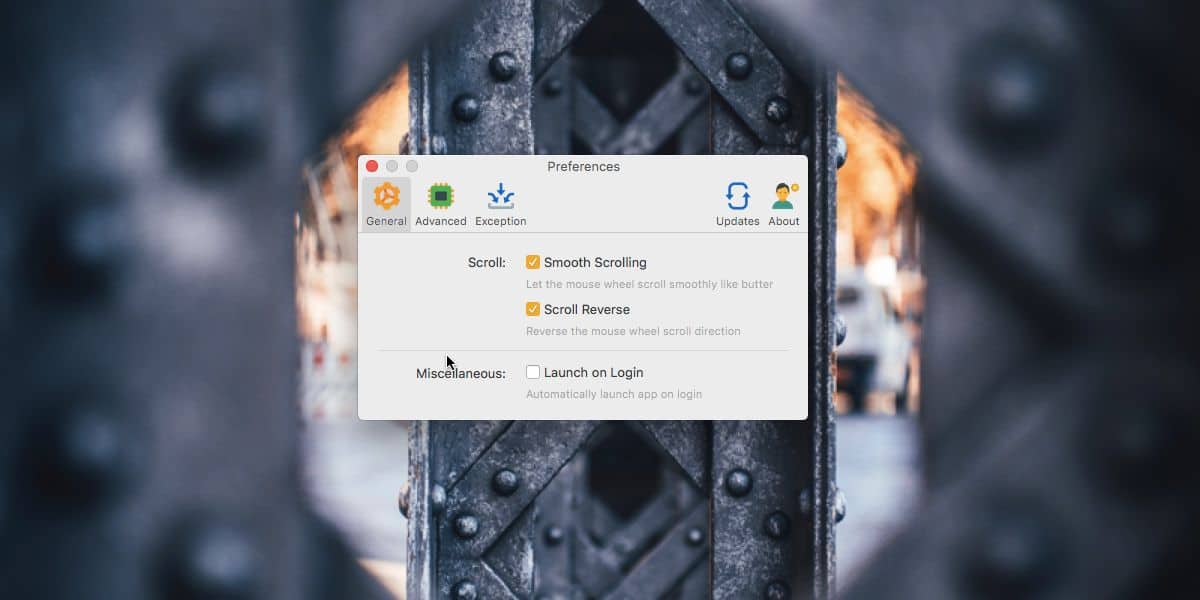
Mos ma jeszcze jedną, bardzo fajną funkcję. Pozwala dodawać wyjątki dla kierunku przewijania dla poszczególnych aplikacji. Przejdź do preferencji aplikacji i wybierz kartę „Wyjątki”. Kliknij przycisk plusa u dołu i wybierz aplikację. Jeśli chcesz, aby kierunek przewijania myszy w aplikacji został odwrócony, pozostaw go bez zmian. Jeśli nie, usuń zaznaczenie pola Odwróć dla aplikacji, a kierunek przewijania nie zostanie odwrócony.
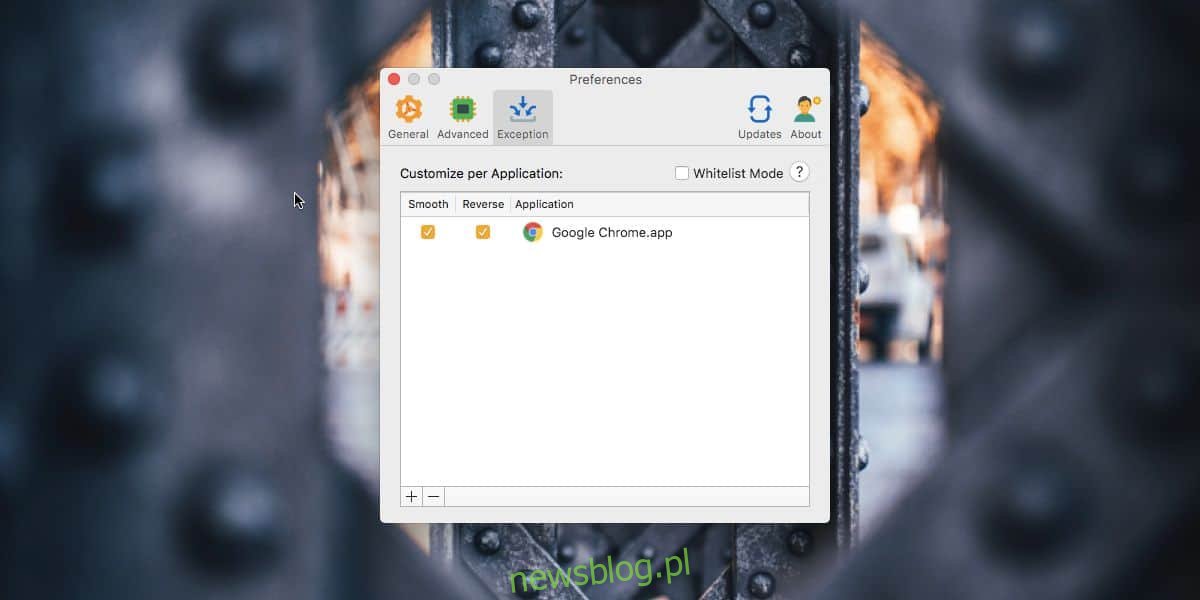
Wreszcie możesz także zarządzać płynnością przewijania za pomocą Mos. Przejdź do zakładki Zaawansowane i majsterkuj przy trzech suwakach; Krok, prędkość i czas trwania. Krok określa minimalną odległość przewijania, tj. Jak „daleko” lub ile „linii” jest przewijanych. Szybkość ma związek z płynnością i szybkością przewijania. Czas trwania dotyczy animacji przewijania i chociaż jest to czysto kosmetyczna zmiana, może mieć wpływ na szybkość przewijania.
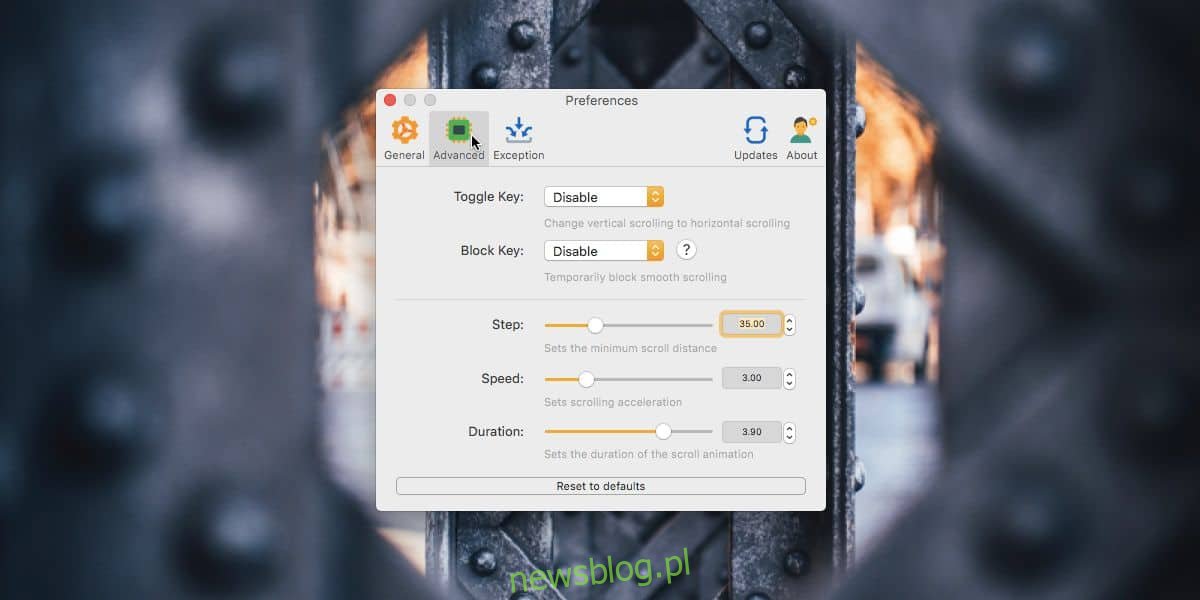
Mos ma funkcje, których można oczekiwać, że macOS będzie miał domyślnie. Jeśli nic więcej, powinien istnieć sposób na ustawienie różnych kierunków przewijania myszy i gładzika.
Mos nie będzie domyślnie działał przy logowaniu, ale ma wbudowaną opcję, która pozwala dodać go do elementów logowania. Oferuje również statystyki dotyczące przewijania „daleko” i pozwala ustawić klawisz skrótu, który umożliwia zmianę kierunku przewijania. Aplikacja jest jak sterydy dla przeciętnej myszy. Jeśli używasz myszy z MacBookiem, trudno jest bez tej aplikacji żyć.
Chcesz wyłączyć gładzik po podłączeniu myszy? Jest na to również sposób.